Jak přidat ohraničení k obrázku v aplikaci Word 2010
Zatímco některé obrázky, které jsou vloženy do dokumentů aplikace Word, se ideálně hodí pro zamýšlené použití, je docela běžné, že obrázek potřebuje před dokončením nějaké úpravy nebo úpravy. Často to může zahrnovat nějaký čas s programem pro úpravu obrázků, jako je Adobe Photoshop, ale to nemusí být realistickou možností pro každého uživatele aplikace Microsoft Word.
Naštěstí aplikace Microsoft Word 2010 má některé základní možnosti úpravy obrázků, včetně možnosti přidat ohraničení kolem obrázku. Budete mít kontrolu nad barvou, tloušťkou a stylem ohraničení, což vám umožní působivé množství možných stylů. Náš tutoriál níže vám ukáže, jak umístit ohraničení kolem obrázku, který byl vložen do vašeho dokumentu Word.
Přidat ohraničení kolem obrázku v aplikaci Microsoft Word 2010
Kroky v této příručce vám ukážou, jak přidat ohraničení kolem obrázku, který je v dokumentu aplikace Word 2010.
Krok 1: Otevřete dokument obsahující obrázek, ke kterému chcete přidat ohraničení.
Krok 2: Vyberte obrázek jednou.

Krok 2: Klikněte na kartu Formát v části Obrazové nástroje v horní části okna.
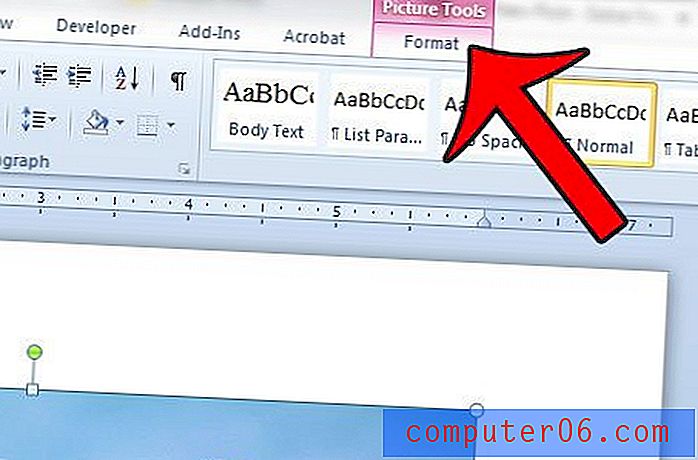
Krok 3: Klikněte na tlačítko Ohraničení obrázku v části Styl obrázku navigační pásky.
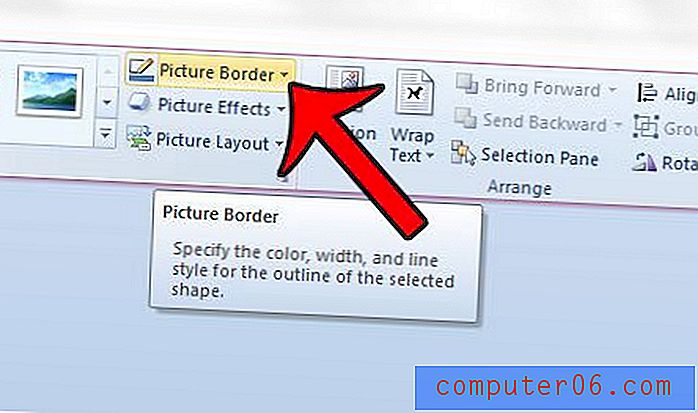
Krok 4: Vyberte barvu ohraničení z možností v této nabídce. Pokud nevidíte požadovanou barvu, můžete klepnutím na možnost Více obrysových barev zvětšit výběr.
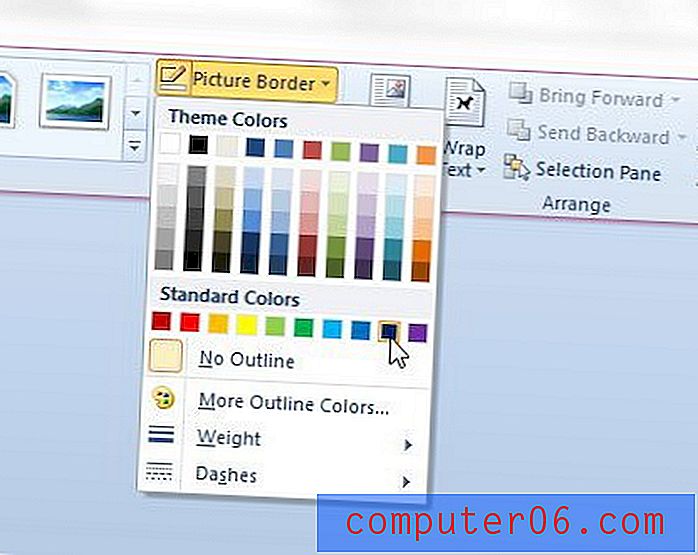
Pokud chcete ohraničení ztluštěnit nebo ztenčit, klikněte na možnost Hmotnost a poté vyberte požadovanou šířku ohraničení. Můžete také zvolit použití přerušované ohraničení kliknutím na možnost Přerušované čáry .
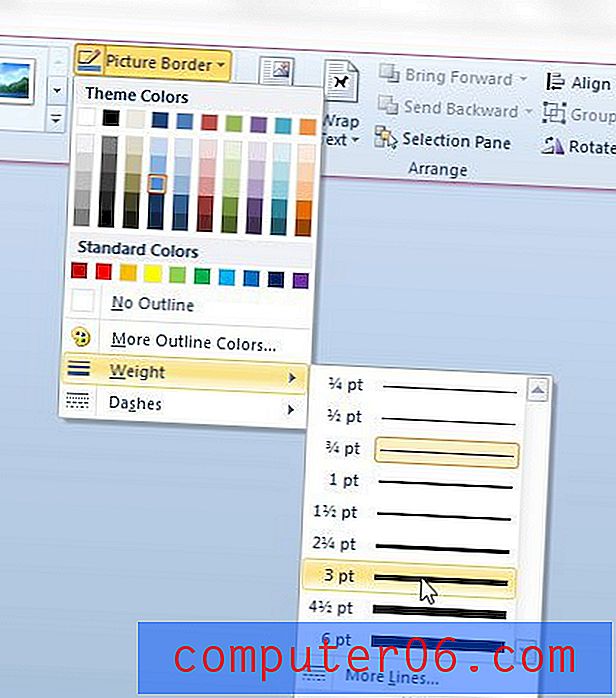
Pokud chcete přidat text k obrázku, který jste vložili do dokumentu, můžete tak učinit přímo v aplikaci Microsoft Word. Tato příručka vám ukáže, jak na to.



